Samsung kesinlikle piyasadaki en iyi Android telefonu üretiyor. Samsung Galaxy serisi, ucuz fiyat etiketleri ve harika özellikleri nedeniyle oldukça popüler.
Samsung Galaxy telefonlarında, pil sağlığınızı kontrol etme, pil tüketimini azaltmak için pil tasarrufu özelliğini etkinleştirme vb. bir özelliğe sahip olursunuz.
Samsung Galaxy telefonumu kullanırken ‘Derin Uyku Uygulamaları’ olarak bilinen başka bir harika pil tasarrufu özelliği keşfettim.
göstermek
Samsung Telefonlarda Derin Uyku Uygulamaları Nelerdir?
Derin Uyku Uygulamaları, pil tüketimini azaltması beklenen Samsung’a özel bir özelliktir. Uygulamalar için Uyku Modunun gelişmiş bir sürümüdür.
Bu özellik etkinleştirildiğinde Samsung Galaxy telefonunuz uygulamaların arka planda çalışmasını engelleyecektir.
Uygulamaların arka planda çalışmasını engelleyerek sistem kaynaklarından tasarruf etmeyi ve pil tüketimini azaltmayı amaçlayan özellik.
Belirli bir uygulamanın telefonunuzun pil ömrünü tükettiğini düşünüyorsanız, onu Derin Uyku Uygulamaları listesine ekleyebilirsiniz. Uygulama eklendikten sonra başlattığınızda etkin hale gelecektir; işiniz bittiğinde derin uyku durumuna geri dönecektir.
Samsung’da Derin Uyku Uygulamaları Listesine Uygulama Nasıl Eklenir?
Derin Uyku uygulamaları listesine uygulama eklemeden önce bu özelliğin nasıl çalıştığını anlamanız önemlidir.
Samsung telefonunuz, bir süre kullanmadığınızda uygulamaları otomatik olarak Derin Uyku listesine ekler. Yani, telefonunuzda kullanılmayan birkaç uygulama varsa, büyük ihtimalle bu uygulamalar zaten Derin Uyku Uygulamaları Listesine eklenmiştir.
1. Samsung Telefonunuzda Ayarlar uygulamasını başlatın.
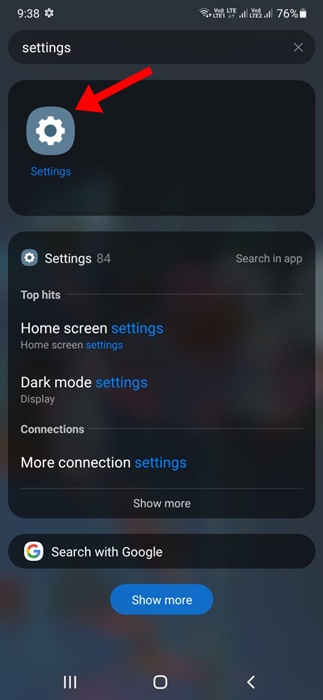
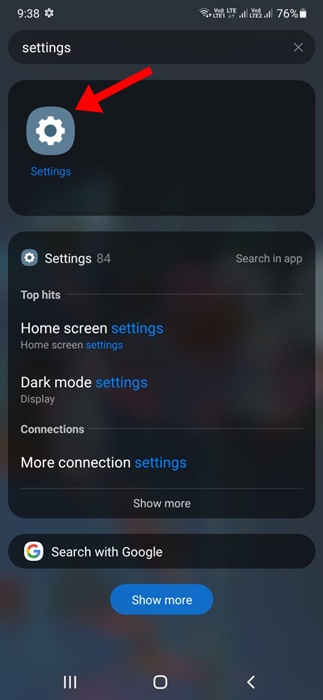
2. Ayarlar uygulaması açıldığında Pil ve Cihaz Bakımı’na dokunun.
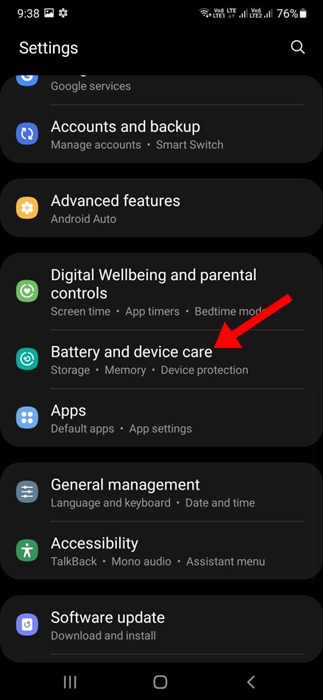
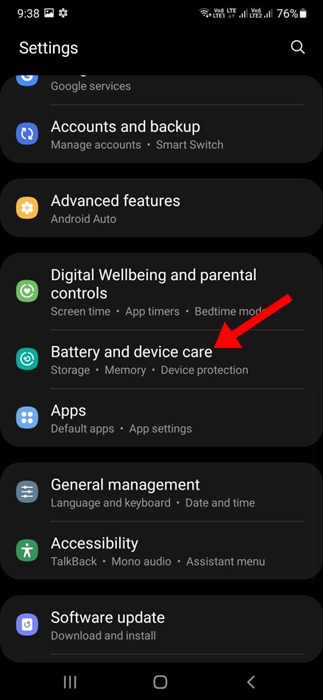
3. Pil ve Cihaz Bakımı ekranında Pil’e dokunun.
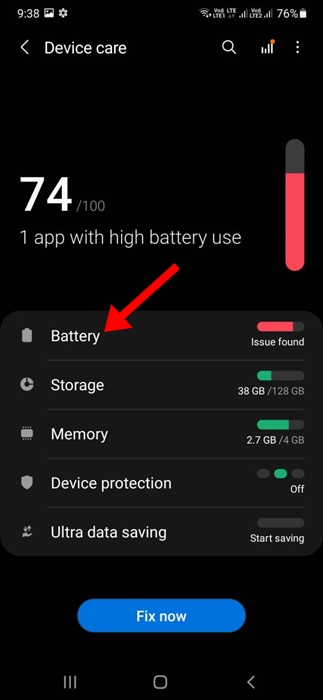
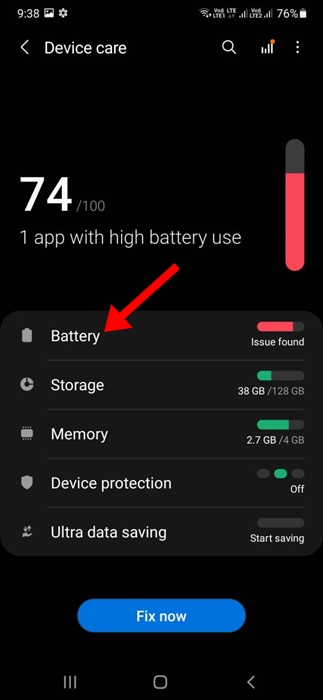
4. Pil ekranında Arka Plan Kullanım Sınırları’na dokunun.
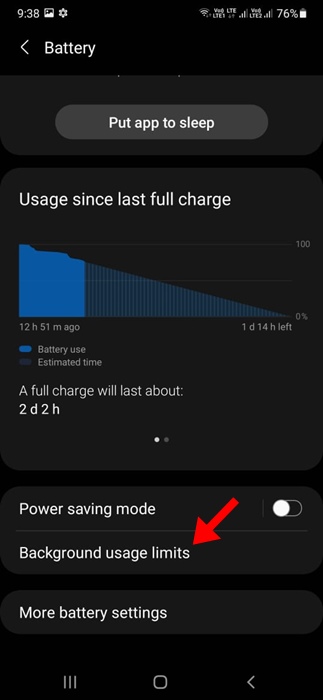
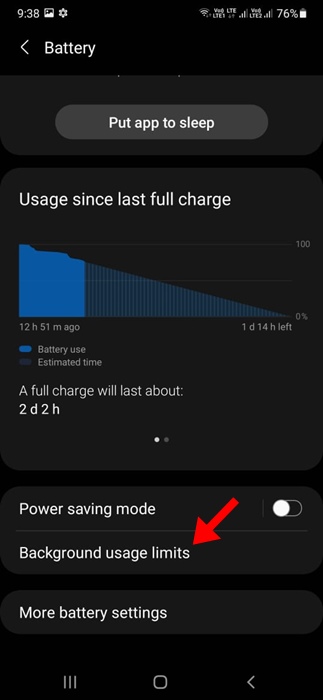
5. Biraz aşağı kaydırın ve Derin Uyku Uygulamaları’na dokunun.
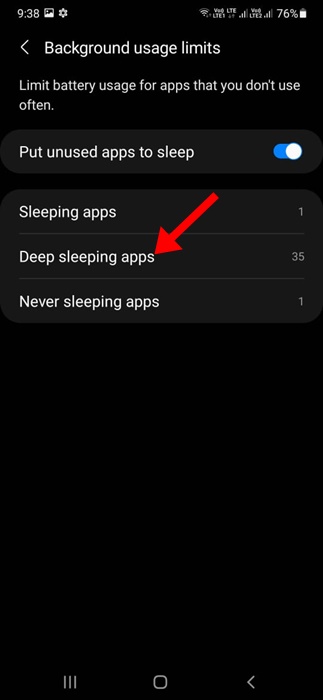
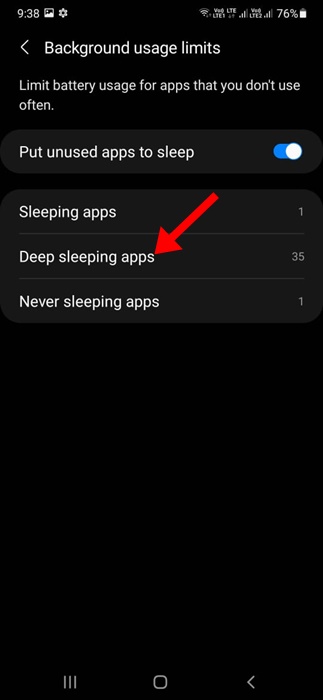
6. Artık listeye önceden eklenmiş uygulamaların bir listesini göreceksiniz.
7. Uygulamayı manuel olarak eklemek için sağ üst köşedeki (+) simgesine dokunun.
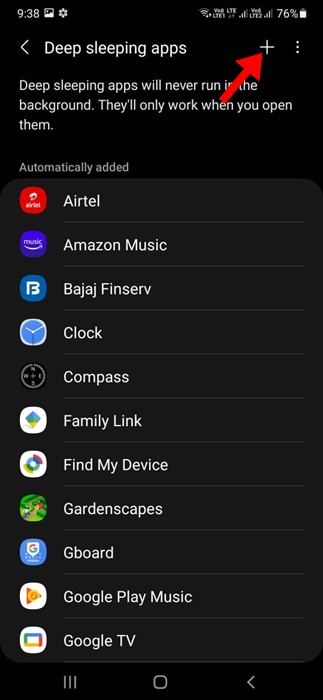
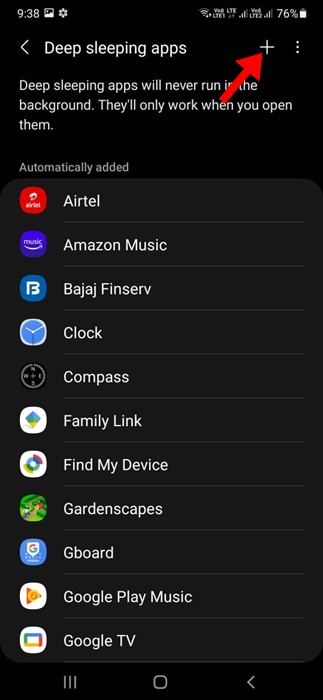
8. Listeye eklenecek uygulamaları seçin ve Ekle’ye dokunun.
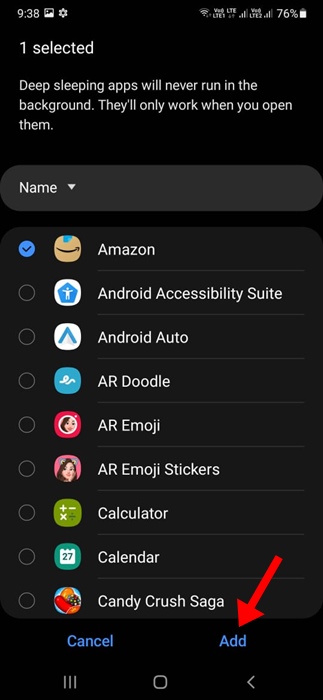
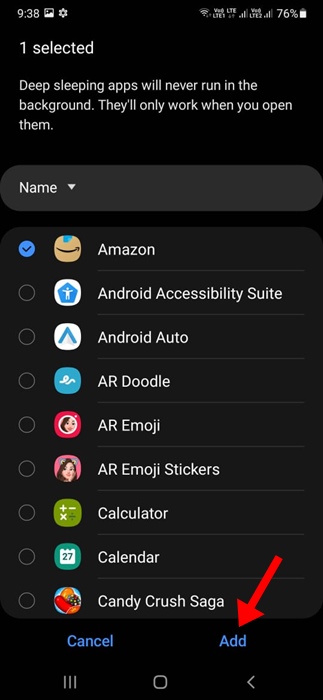
Derin Uyku Uygulama Listesinden Uygulamalar Nasıl Kaldırılır
Belirli bir uygulamanın Derin Uyku durumuna girmesini istemiyorsanız, o uygulamayı Derin Uyku Uygulaması listesinden kaldırmanız gerekir. Yapmanız gerekenler şunlardır.
1. Ayarlar uygulamasını başlatın ve Derin Uyku Uygulamaları listesinde gezinin.
2. Sağ üst köşedeki üç noktaya dokunun.
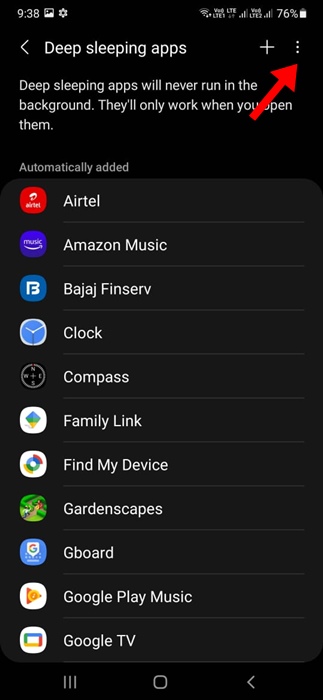
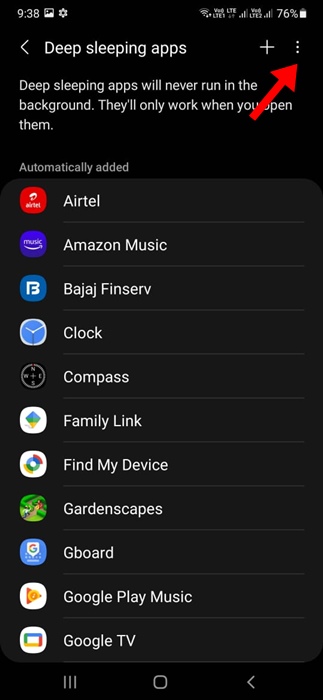
3. Açılan menüde Uygulamaları Düzenle’yi seçin.
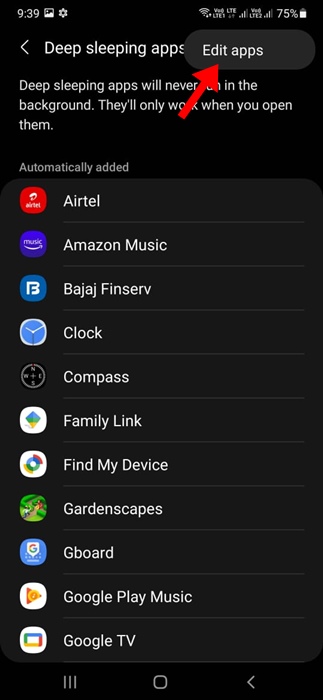
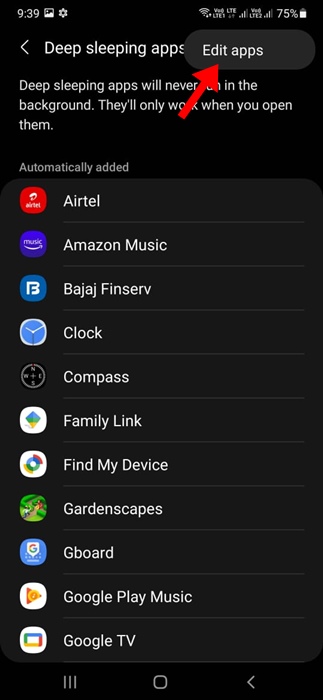
4. Kaldırmak istediğiniz uygulamaları seçin. Seçtikten sonra sağ alt köşedeki Kaldır’a dokunun.
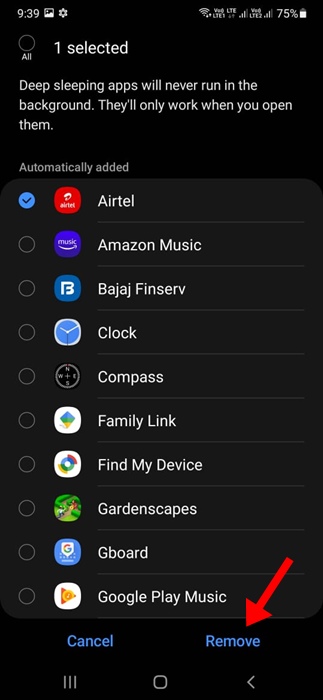
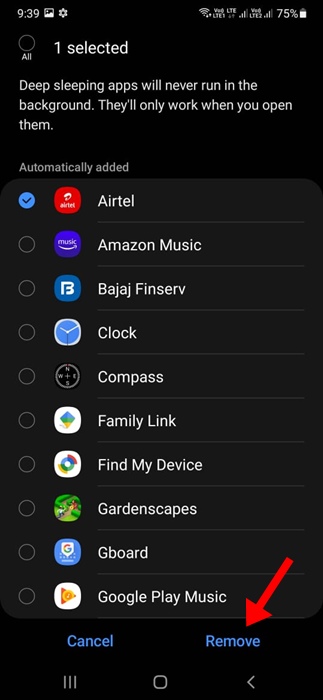
Derin Uyku Uygulamaları pil ömrünü uzatmak için harika olsa da birkaç dezavantajı vardır. Listeye eklenen uygulamalar önemli güncellemeler almayacak ve bu uygulamalardan hiçbir zaman bildirim almayacaksınız.
Bu kılavuz Samsung telefonlardaki Derin Uyku Uygulamalarını ve bunların nasıl kullanılacağını açıklar. Bu konu hakkında daha fazla yardıma ihtiyacınız varsa, yorumlarda bize bildirin. Ayrıca, bu kılavuzu yararlı bulursanız, arkadaşlarınızla paylaşmayı unutmayın.

